7-3-3 他の図面からブロックを挿入する
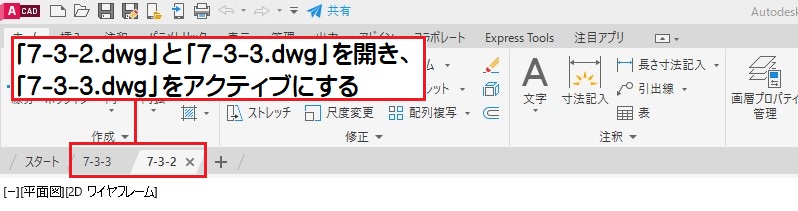
ファイルを開く
「7-3-2.dwg」と「7-3-3.dwg」の両方を開き、「7-3-3.dwg」をアクティブにする。
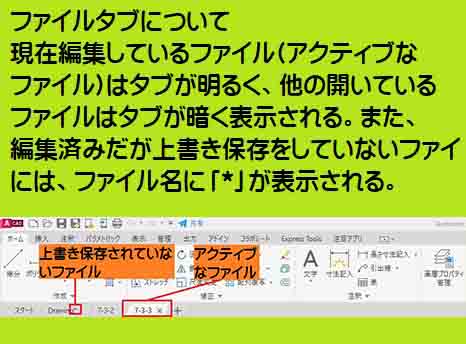

処理する場所を拡大する
マウスのスクロールボタンなどで、上図の場所を拡大する。

[ホーム]タブ-[画層]パネル-[画層]コントロールをクリックし、「05-その他」を選択する。
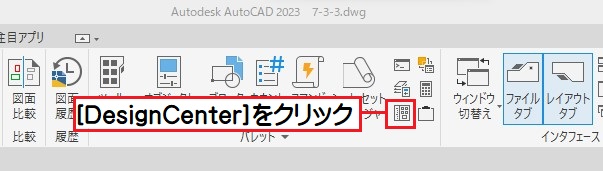
DesignCenter パレットを表示する
[表示]タブ-[パレット]パネル-[DesignCenter]をクリックする。
画面上にDesignCenterパレットが表示される。
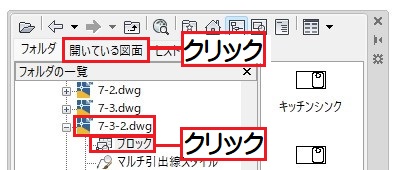
ブロックを選択する
DesignCenterパレットで、[開いている図面]タブをクリックする。「7-3-2.dwg」の[ブロック]を選択する。
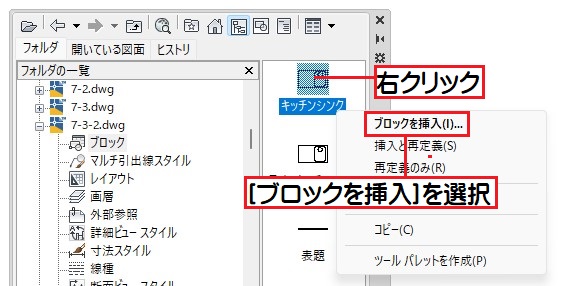
ブロック挿入を実行する
[キッチンシンク]を右クリック、メニューから[ブロックを挿入]を選択する。
ブロック挿入コマンドが実行された。
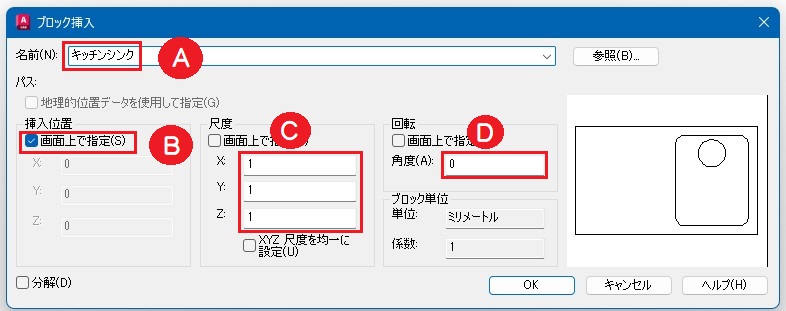
ブロック挿入の設定をする
[ブロック挿入]ダイアログボックスから、以下を変更する。
A. [名前]を[キッチンシンク]
B. [挿入位置]を[画面上で指定]
C. [尺度]のX、Y、Zを[1]
D. [回転]を[0]
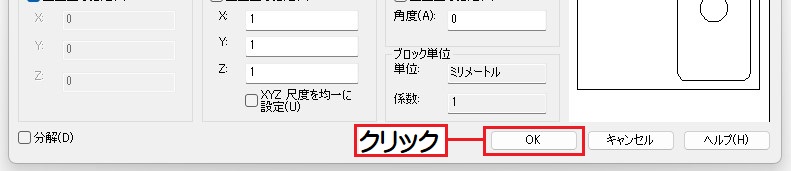
ブロック挿入ダイアログボックスを終了する
[OK]ボタンをクリックする。
[ブロック挿入]ダイアログボックスが閉じ、
プロンプトに「挿入位置を指定」と表示されている。

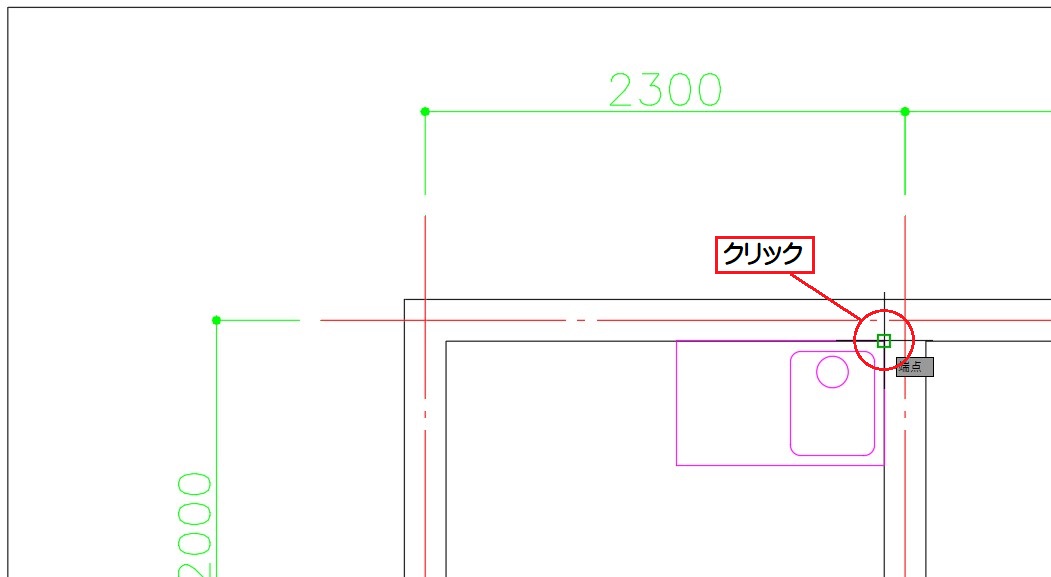
挿入点を指定する
壁の端点をクリックする。
ブロック挿入コマンドが終了し、指定した端点にブロックが挿入された。また、現在画層の[05-その他]にブロックが配置されている。
